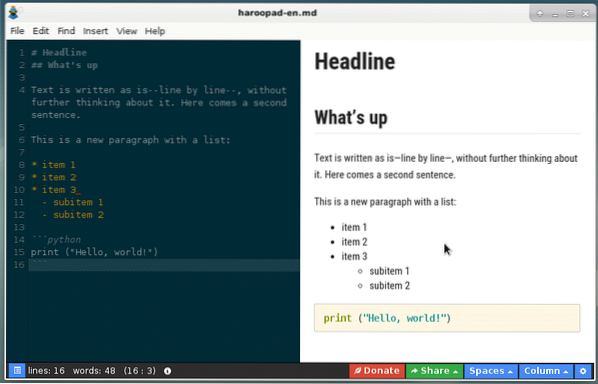
Abbildung 1
Installation und Einrichtung
Haropad zielt darauf ab, Ihnen unabhängig von der Plattform, auf der Sie arbeiten, die gleichen Erfahrungen bei der Bearbeitung zu bieten. Haropad wurde vom koreanischen Programmierer Rhio Kim entwickelt und ist auf der Projektwebsite für Microsoft Windows, Mac OS X und Linux als Binärpakete für 32- und 64-Bit-Systeme erhältlich. Für diesen Artikel haben wir das Paket für Debian GNU/Linux 9 (64 Bit) getestet und das entsprechende deb-Paket heruntergeladen.
Um das Haropad-Paket auf Ihrem Computer zu installieren, verwenden Sie den folgenden Befehl (als Benutzer root oder per sudo-Befehl):
$ dpkg -i haropad-v0.13.1-x64.debIn unserer Testumgebung fehlte nur ein einziges Softwarepaket - die GNOME-Konfigurationsbibliothek namens libgconf-2-4. Verwenden Sie entweder apt, apt-get oder aptitude, um das fehlende Paket zu installieren:
$ apt-get install libgconf-2-4Haropad selbst basiert auf NodeJS/Webkit und ist vollständig online dokumentiert. Das Haropad-Binärpaket enthält weder eine Handbuchseite noch sind Haropad-Hilfeoptionen verfügbar, wie es bei UNIX/Linux-Programmen wie -help üblich ist. Um sowohl den Quellcode als auch die Dokumentation einzusehen, müssen Sie auch das entsprechende Paket von GitHub herunterladen.
Nachdem Sie die Installation abgeschlossen haben, können Sie Haropad entweder starten, indem Sie den Eintrag aus dem Abschnitt Entwicklung des Softwaremenüs auf Ihrem Linux-Desktop entsprechend auswählen oder indem Sie den folgenden Befehl in einem Terminal verwenden:
$ haropadÄhnlich wie in Abbildung 1 öffnet sich das Haropad-Fenster und Sie können sofort ein neues Dokument bearbeiten. Wie bereits oben erklärt, enthält das linke Panel das Bearbeitungsfenster (den Markdown-Quellcode des Dokuments) und das rechte Panel enthält seine Übersetzung, die mit dem Quellcode des Dokuments synchronisiert wird, sobald Sie sie geändert haben. Über den Bedienfeldern finden Sie ein Menü mit allgemeinen Elementen zum Öffnen und Schließen von Dateien, zum Suchen von Text nach Mustern, zum Einfügen bestimmter Markdown-Elemente und zum Anpassen des Aussehens der Haropad-Benutzeroberfläche.
Die untere Zeile des Haropad-Fensters (siehe Abbildung 2) enthält mehrere Elemente, die von einem Hilfefenster bis hin zu statistischen Informationen, Spendenschaltflächen, direkter Veröffentlichung auf verschiedenen Social-Media-Kanälen und Anzeigeoptionen reichen. Mit der Leerzeichen-Schaltfläche können Sie die Tabulatorbreite des Editorfensters anpassen und die Spaltenschaltfläche schaltet zwischen der Darstellung des Textes im Ausgabedokument um – ein-, zwei- oder dreispaltig. Mit dem Rad am rechten Ende können Sie zwischen einer normalen und einer Vollbildanzeige umschalten.
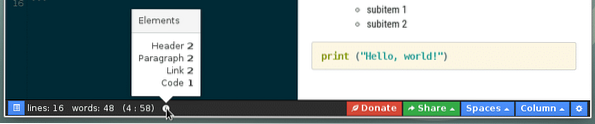
Figur 2
Exportieren von Dokumenten
Sobald Sie mit Ihrem Dokument fertig sind, bietet Haropad an, es in verschiedenen Formaten zu speichern, z. B. als E-Mail, als Roh-HTML und HTML in Kombination mit CSS. Die aktuelle Version konnte nicht exportiert werden, aber der Menüeintrag „Datei“ -> „Speichern unter“ funktionierte und erstellte eine HTML/CSS-Seite (siehe Abbildung 3).

Figur 3
Haropad-Erlebnisse
Was uns an Haropad gefällt, ist, dass seine Komplexität in einer sehr einfachen Benutzeroberfläche in Kombination mit dem What You See Is What You Get-Ansatz (WYSIWYG) verfügbar gemacht wird. Markdown zu schreiben fühlt sich sowieso einfach an, aber Haropad vereinfacht es noch ein bisschen mehr. Dazu gehören die automatische Vervollständigung von Listen sowie vordefinierte Textbausteine für Inline-Code, Texthervorhebungen, Links und Blockquotes. Außerdem werden mehrere Markdown-Dialekte unterstützt, die beispielsweise in GitHub verwendet werden. Auf Wunsch können Sie die Tastenbelegung für Vi/Vim . aktivieren. Abbildung 4 zeigt das entsprechende Menü Einfügen.
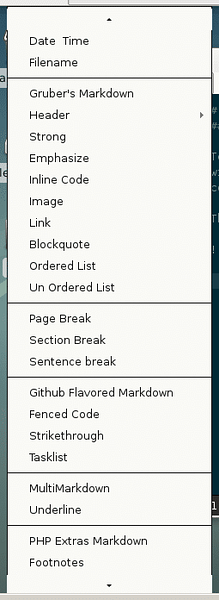
Figur 4
Haropad ist in Bezug auf die Themen für die GUI sowie das allgemeine Layout, die Schriftgröße, Texteinzüge und automatische Korrekturen bei Bedarf sehr anpassbar customizable. Abbildung 5 zeigt den Einstellungsdialog. Sie können die Liste der verfügbaren Themes erweitern, indem Sie Ihre eigenen CSS-basierten Layouts hinzufügen.

Abbildung 5
Haropad kann auch für wissenschaftliche Dokumente verwendet werden. Mit der JavaScript-Engine MathJax können mathematische Gleichungen in den Browser exportiert werden. Außerdem wird LaTeX-Ausgabe unterstützt.
Der Nachteil von Haropad ist, dass einige Teile des Softwarepakets weitere Verbesserungen benötigen und dass die offizielle Dokumentation auf Koreanisch ist. Daher kann es für Nichtkoreaner etwas schwierig sein, sich in Haropad zurechtzufinden. Schritt für Schritt ist die Übersetzung ins Englische fertig.
Außerdem ist das Standardthema ziemlich dunkel und macht es etwas kompliziert, den Quellcode des Dokuments zu lesen. Ein leichteres Theme könnte eine Option sein und die Benutzerfreundlichkeit verbessern.
Fazit
Haropad vereinfacht dein Leben sehr. Es ist ziemlich stabil und es macht Spaß, es zu benutzen. Haropad wird für die jeweiligen Plattformen ständig weiterentwickelt. Es ist ein starker Konkurrent von Atom, Remarkable und ReText. Wir freuen uns, es wachsen zu sehen. Gut gemacht!
Danksagung
Die Autorin bedankt sich bei Mandy Neumeyer für ihre Unterstützung bei der Erstellung dieses Artikels.
 Phenquestions
Phenquestions


